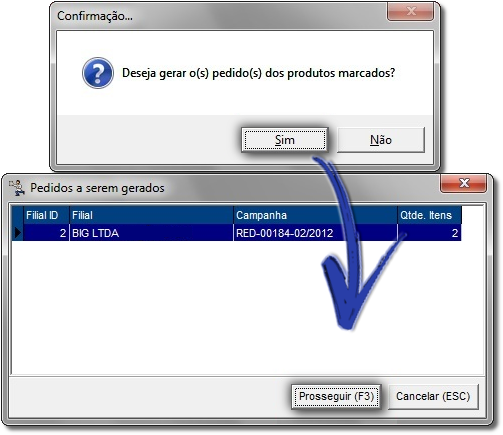| Dica | ||||||||||
|---|---|---|---|---|---|---|---|---|---|---|
| ||||||||||
|
Para efetuar os pedidos por meio do SIC Febrafar (Sistema Integrado de Compras), é necessário primeiramente ir ao menu Configurações > Filiais > Sugestão de Compras, e preencher os campos da seção Configurações do SIC - Febrafar.
Figura 01 - Configurações filiais Filiais aba sugestão Sugestão de compras Compras
Essa nova aba foi adicionada para ter maior precisão nas configurações e melhor visualização dos dados inseridos.
...
Após listar os produtos na grade de pedido, o usuário poderá, por meio de uma opção no menu , fazer uma consulta ao WebService do SIC.
Figura 02 - Consultar SIC - Febrafar
O Sistema Linx Big Farma exibirá uma tela com os produtos que, entre os produtos listados na Sugestão de Compras, possuem campanha em aberto.
Figura 03 - Sugestão de compras Compras - consulta Consulta WebService do SIC
Nessa tela o usuário poderá filtrar por Filial e/ou Campanha .
...
Em seguida será feita a confirmação do pedido de acordo com as telas abaixo:
Figura 04 - Gerar pedidos Pedidos
Clicando no botão aparecerá em seguida a informação dos Pedidos a serem gerados, então no botão para continuar o processo.
Em seguida será exibida a tela para seleção do Fornecedor desejado para solicitação do pedido.
Figura 05 - Seleção de fornecedor para pedido eletrônico
...
Após fechar a tela, se o usuário tiver gerado algum pedido pelo SIC Febrafar, o Sistema Linx Big Farma perguntará se o usuário deseja abater dos produtos listados na Sugestão de Compras àqueles que tiveram pedidos gerados, então selecione o botão , e será retornada a tela de Sugestão de Compras com os produtos que não foram pedidos por meio do SIC - Febrafar.
| Aviso | title | Importante
|---|
|